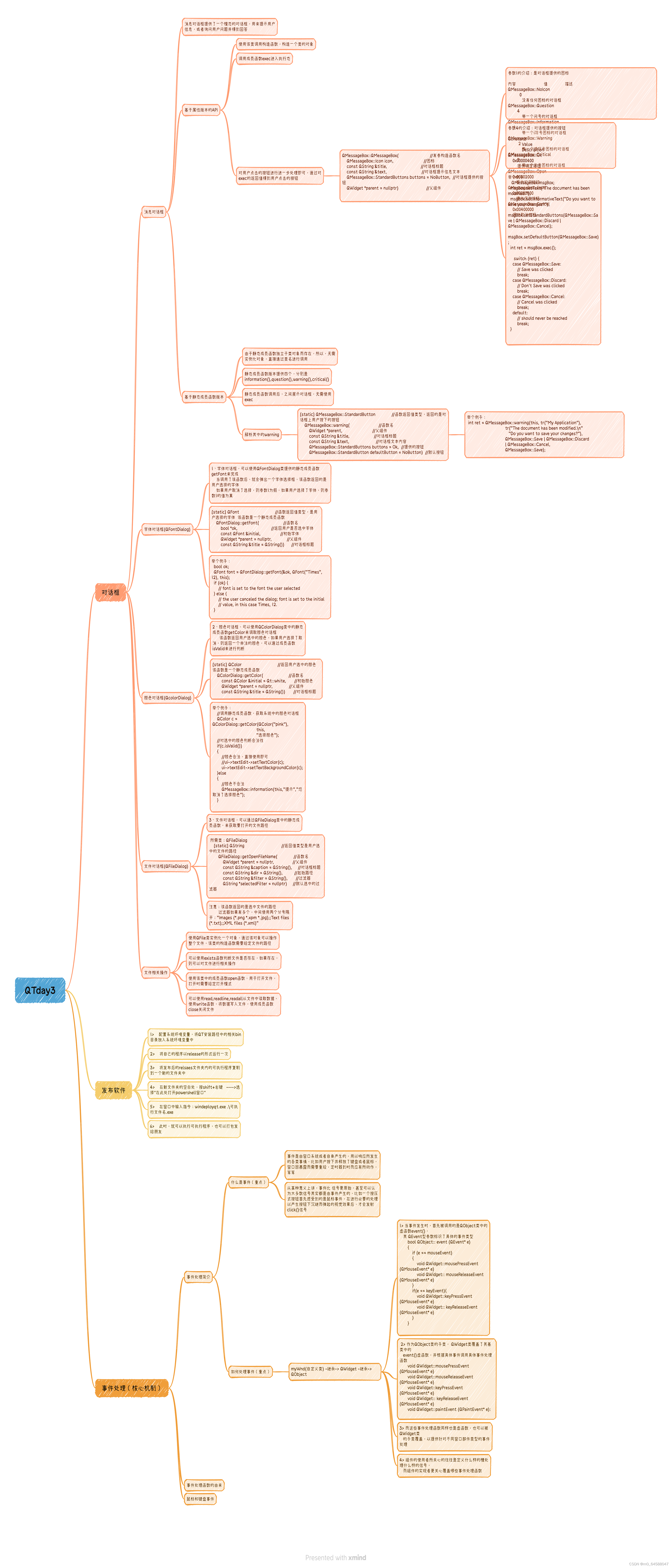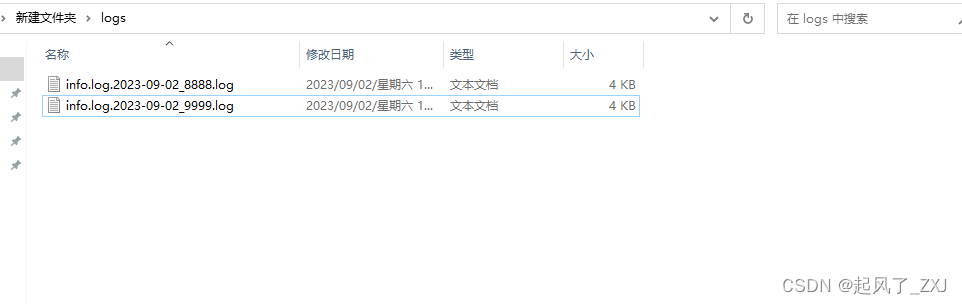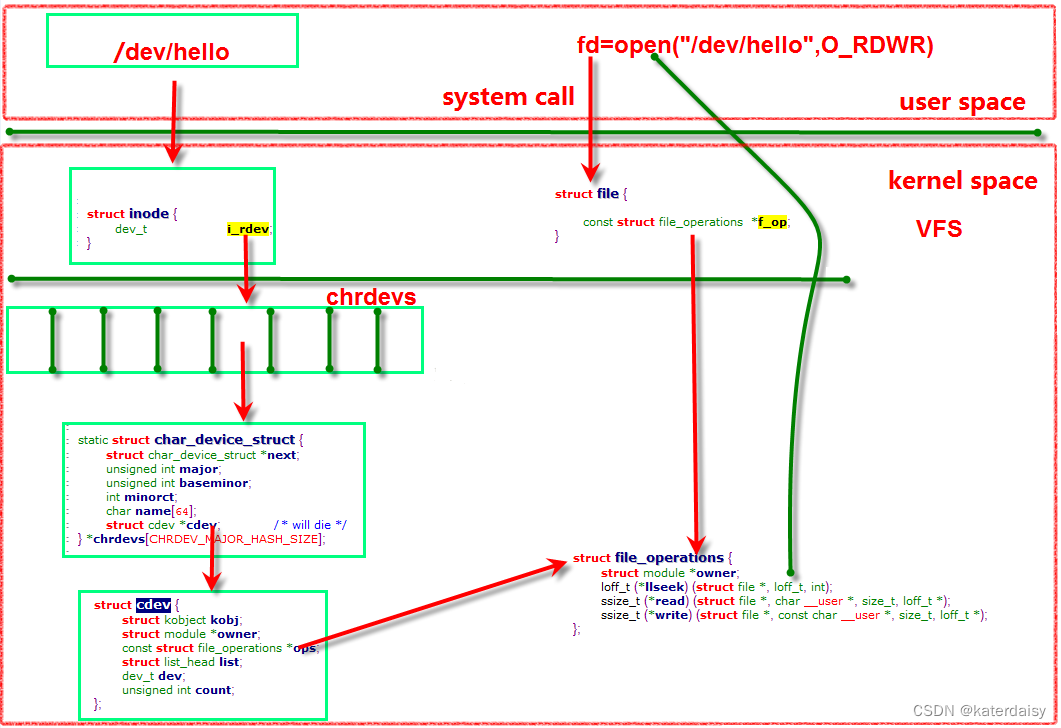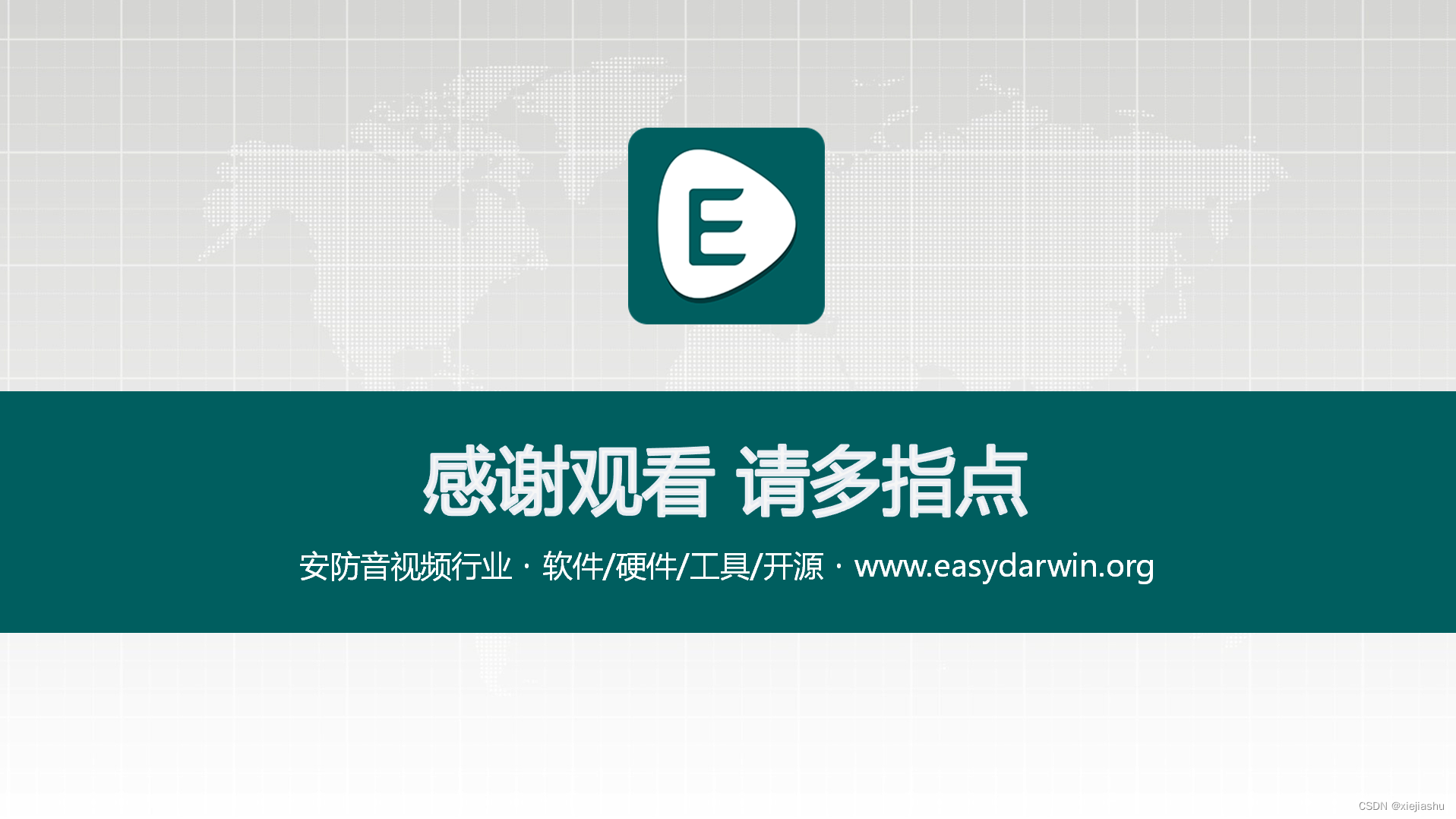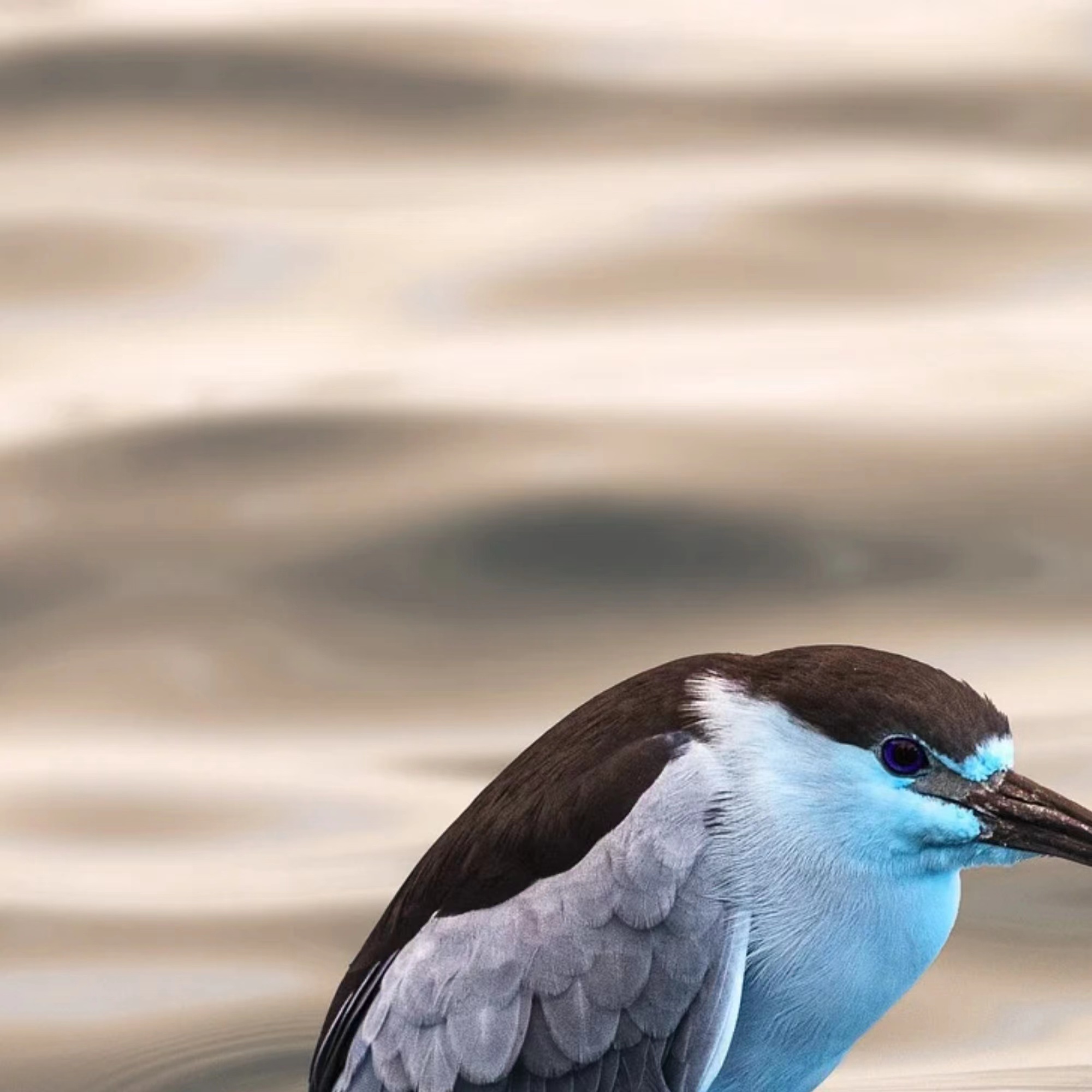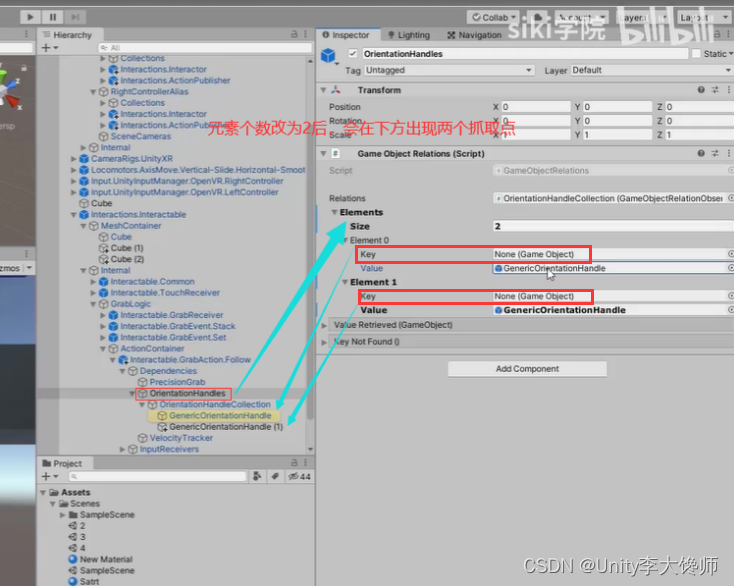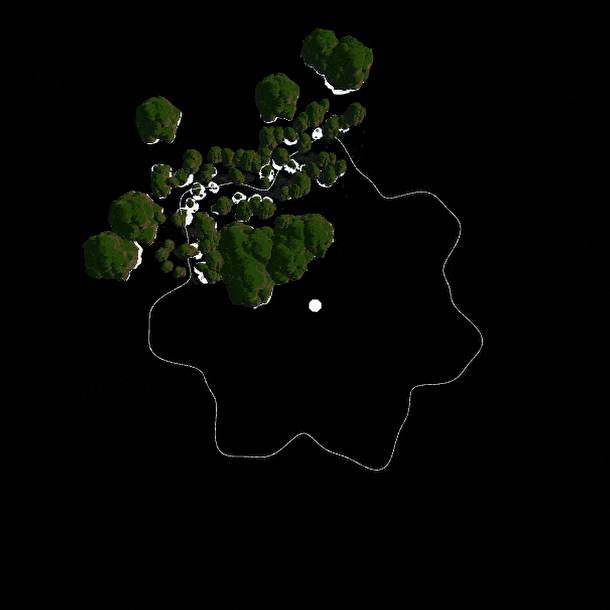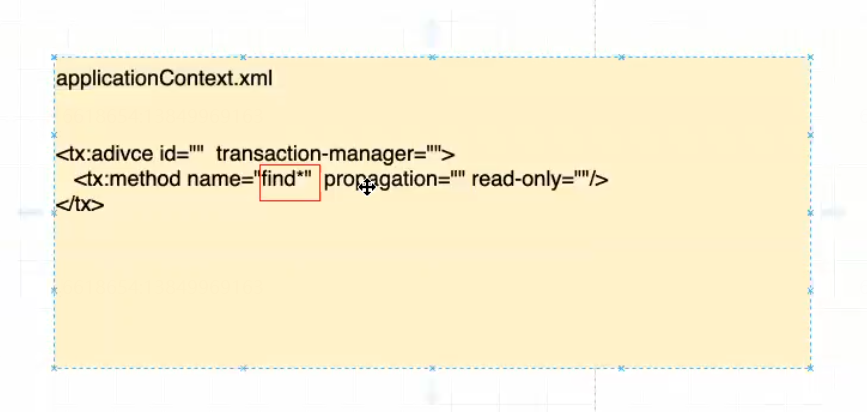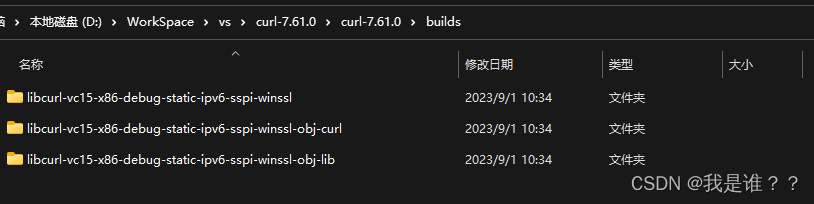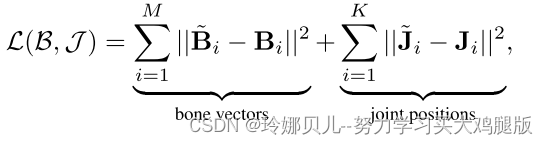ssh常用操作
SSH是一种安全协议,ssh是该协议的客户端程序,openssh-server则是该协议的服务端程序
常用系统都自带了ssh客户端程序,服务端程序则可能要安装
密码远程登陆
前提:服务器安装了openssh-server,未安装时使用管理员权限安装sudo apt install openssh-server
检查ssh.service状态,ubuntu使用systemd,执行sudo systemctl status sshd
显示active则服务已启动,输入q退出

未启动则执行启动命令sudo systemctl start sshd
远程登录命令ssh 服务器用户名@服务器地址
默认登录22端口,回车之后会要求输入密码,密码正确就可以登陆使用服务器资源
密钥远程登陆
ssh支持使用密钥远程登陆,使用密钥可以实现免密登录,更安全也更方便
- 生成密钥对,在本地执行ssh-keygen,一路回车(不使用密码验证,否则以后每次使用要输入密码),将在用户home目录下.ssh文件夹生成rsa密钥对(ssh支持多种算法的密钥对,rsa是最常用的一种),其中id_rsa为私钥(自己妥善保管,不能共享出去),id_rsa.pub为公钥(共享给服务器,完成密钥验证)

- ssh使用密钥对,ssh远程登录前将公钥内容拷贝到服务器,最快捷的方式是使用ssh-copy-id 命令,使用方式为ssh-copy-id 服务器用户名@服务器地址 ,第一次执行该命令会弹出对话框,输入yes后回车,输入服务器用户密码回车

该命令会将默认的公钥内容(现在是id_rsa.pub)拷贝到服务器$HOME/.ssh/authorized_keys 文件,每个公钥在这个文件占一行
如果本地有多个公钥,需要指定使用特定公钥连接服务器时,使用-i选项,例如
ssh-copy-id -i ~/.ssh/指定的公钥文件 服务器用户名@服务器地址
注意:Windows默认不带ssh-copy-id 命令,Windows版gitbash自带了该命令,可以用gitbash执行该命令,如果没有gitbash,手动将id_rsa.pub 文件的内容拷贝到服务器的$HOME/.ssh/authorized_keys 文件中效果也是一样的(不要拷贝多余的字符)
- 完成了以上步骤,连接服务器时就可以实现免密码登录了,登录方式还是
ssh 服务器用户名@服务器地址
此时会发现直接能登录上服务器而不需要输入密码了·
- ssh支持使用配置文件,使用配置文件在配置了密钥的情况下,相当于给服务起了别名,在本地.ssh 目录下新建config文件,最简单的内容格式如下
Host 服务器别名
HostName 服务器地址
User 服务器用户名
IdentityFile 本地私钥路径
例如config文件为:
Host u
HostName 192.168.6.10
User soda
IdentityFile ~/.ssh/id_rsa
文件保存后,就可以直接在本地执行ssh u 连上服务器,简化了登录流程,而不用每次查看服务器ip,输入密码了

git仓库使用公钥
在git仓库(如GitHub)克隆代码时,如果使用使用SSH协议,会要求先添加ssh公钥到服务器

按照GitHub的提示点击该链接添加公钥,将本地公钥内容复制,拷贝到GitHub服务器,Tile填一个有意义的标记,可以随便填,最后点击Add SSH Key

添加完成后,本地就可以免密通过git clone该代码仓库了

备注:GitHub、GitLab、Gitee等等这些托管平台操作逻辑都差不多,不再赘述;
总结SSH密钥操作就是3步:
-
生成密钥对
-
把密钥对的公钥内容拷贝到服务器
-
本地使用ssh相关操作